Android'de Fastboot Üzerinden Bootloader'ın Kilidini Açma
Yayınlanan: 2021-08-17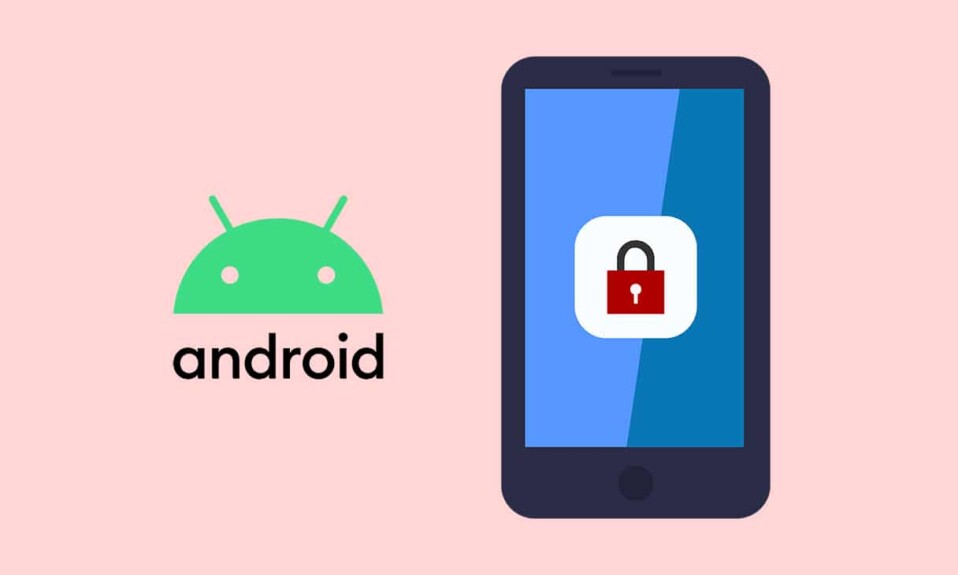
Son yıllarda, giderek daha fazla tüketicinin bu Google tabanlı işletim sistemine geçmesiyle Android akıllı telefonlar küresel pazara hakim oldu. Bu cihazlar genellikle güçlü bir özellik sayfasıyla desteklenirken, yazılım kısıtlamaları nedeniyle performansları sınırlıdır. Böylece, Android işletim sisteminin tüm potansiyelini ortaya çıkarmak için geliştiriciler, Android cihazınız için yepyeni bir olasılıklar dünyasının kapısını açan Bootloader'ı eklediler. Bu araç hakkında daha fazla bilgi edinmek ve Android telefonlarda Fastboot aracılığıyla Bootloader kilidinin nasıl açılacağını öğrenmek için okumaya devam edin.
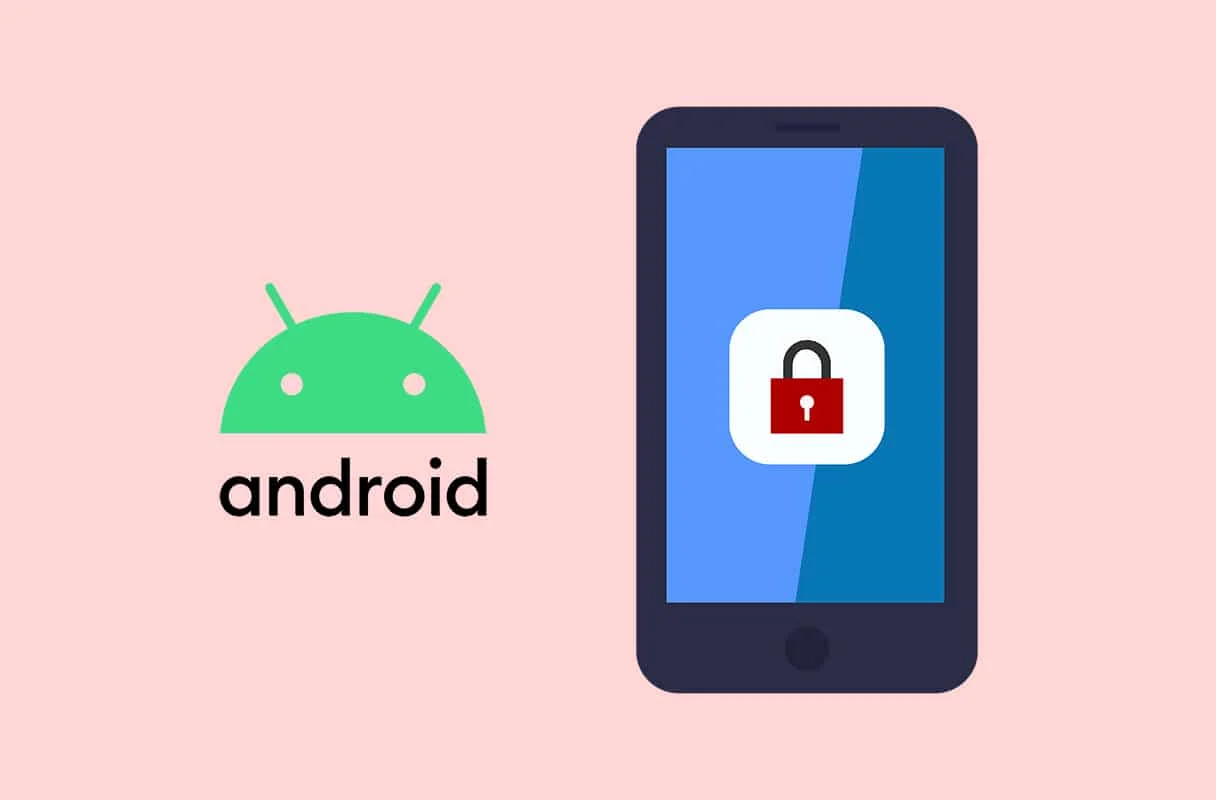
İçindekiler
- Android Cihazlarda Bootloader'ın Kilidini Açma
- Bootloader Unlock Android'in Avantajları
- Bootloader Unlock Android'in Dezavantajları
- Fastboot: Bootloader Kilit Açma Aracı
- Adım 1: Bilgisayarınıza ADB ve Fastboot yükleyin
- 2. Adım: Android Cihazda USB hata ayıklamasını ve OEM kilidini açmayı etkinleştirin
- 3. Adım: Android'i Fastboot modunda yeniden başlatın
Android Cihazlarda Bootloader'ın Kilidini Açma
Bootloader , telefonunuz açıldığında yanıp sönen bir görüntüdür . Sıradan bir Android cihaz ile normalliğin zincirlerini kıran cihaz arasındaki kapıdır. Önyükleyici başlangıçta, küçük ölçekli geliştiricilerin ve programcıların Android cihazlarında değişiklik yapmalarına izin veren Android açık kaynak projesinin bir parçasıydı.
Bootloader Unlock Android'in Avantajları
Bootloader kilidini kendi kendine açarken cihazınızda önemli bir değişiklik yapmaz; temel olarak diğer büyük reformların önünü açar. Kilidi açılmış önyükleyici, kullanıcının şunları yapmasına izin verir:
- Kök Android cihazları
- Özel ROM'ları ve kurtarmaları yükleyin
- Cihazın depolama alanını artırın
- Sistem uygulamalarını kaldırın.
Bootloader Unlock Android'in Dezavantajları
Kilidi açılmış bir önyükleyici, devrim niteliğinde olmasına rağmen, olumsuz yanlarıyla birlikte gelir.
- Bir önyükleyicinin kilidi açıldığında, Android cihazının garantisi geçersiz hale gelir.
- Ayrıca, önyükleyiciler Android cihazınıza ekstra bir güvenlik katmanı sağlar. Bu nedenle, kilidi açılmış önyükleyiciler , bilgisayar korsanlarının sisteminize girmesini ve bilgi çalmasını kolaylaştırır .
Cihazınız yavaşladı ve operasyonel kapasitesini artırmak istiyorsanız, Android'de Fastboot aracılığıyla önyükleyicinin kilidini nasıl açacağınızı bilmek, sınırınıza ek bir tüy olduğunu kanıtlayacaktır.
Ayrıca Okuyun: Android telefonunuzu rootlamak için 15 Neden
Fastboot: Bootloader Kilit Açma Aracı
Fastboot, kullanıcıların dosyaları flaş etmesine, Android işletim sistemini değiştirmesine ve dosyaları doğrudan telefonlarının dahili depolama alanına yazmasına olanak tanıyan bir Android Protokolü veya Önyükleyici Kilit Açma Aracıdır. Fastboot modu, kullanıcıların cihazlarında normal olarak yapılamayacak değişiklikleri yapmalarına olanak tanır. Samsung gibi büyük Android telefon üreticileri, cihaz güvenliğini sağlamak için kullanıcıların önyükleyicinin kilidini açmasını çok zorlaştırıyor. Oysa LG, Motorola ve Sony akıllı telefonlarda önyükleyicinin kilidini açmak için ilgili bir jeton alabilirsiniz. Bu nedenle, Android'de Fastboot aracılığıyla önyükleyicinin kilidini açma işleminin her cihaz için değişeceği açıktır.
Not: Bu kılavuzda bahsedilen adımlar, birden fazla güvenlik katmanına sahip olmayan çoğu Android cihazda işe yarayacaktır.
Adım 1: Bilgisayarınıza ADB ve Fastboot yükleyin
ADB ve Fastboot, bağlanmak ve ardından Android cihazınızı bilgisayarınızla rootlamak için gereklidir. ADB yardımcı aracı, PC'nizin Fastboot modundayken akıllı telefonunuzu okumasını sağlar. Android cihazlarda Fastboot aracılığıyla Bootloader'ın kilidini nasıl açacağınız aşağıda açıklanmıştır:
1. Dizüstü/masaüstü bilgisayarınızda, İnternetten Otomatik ADB Yükleyiciyi indirin . ADB'yi doğrudan bu web sitesinden de indirebilirsiniz.
2. İndirilen dosyaya sağ tıklayın ve Yönetici olarak çalıştır'a tıklayın.
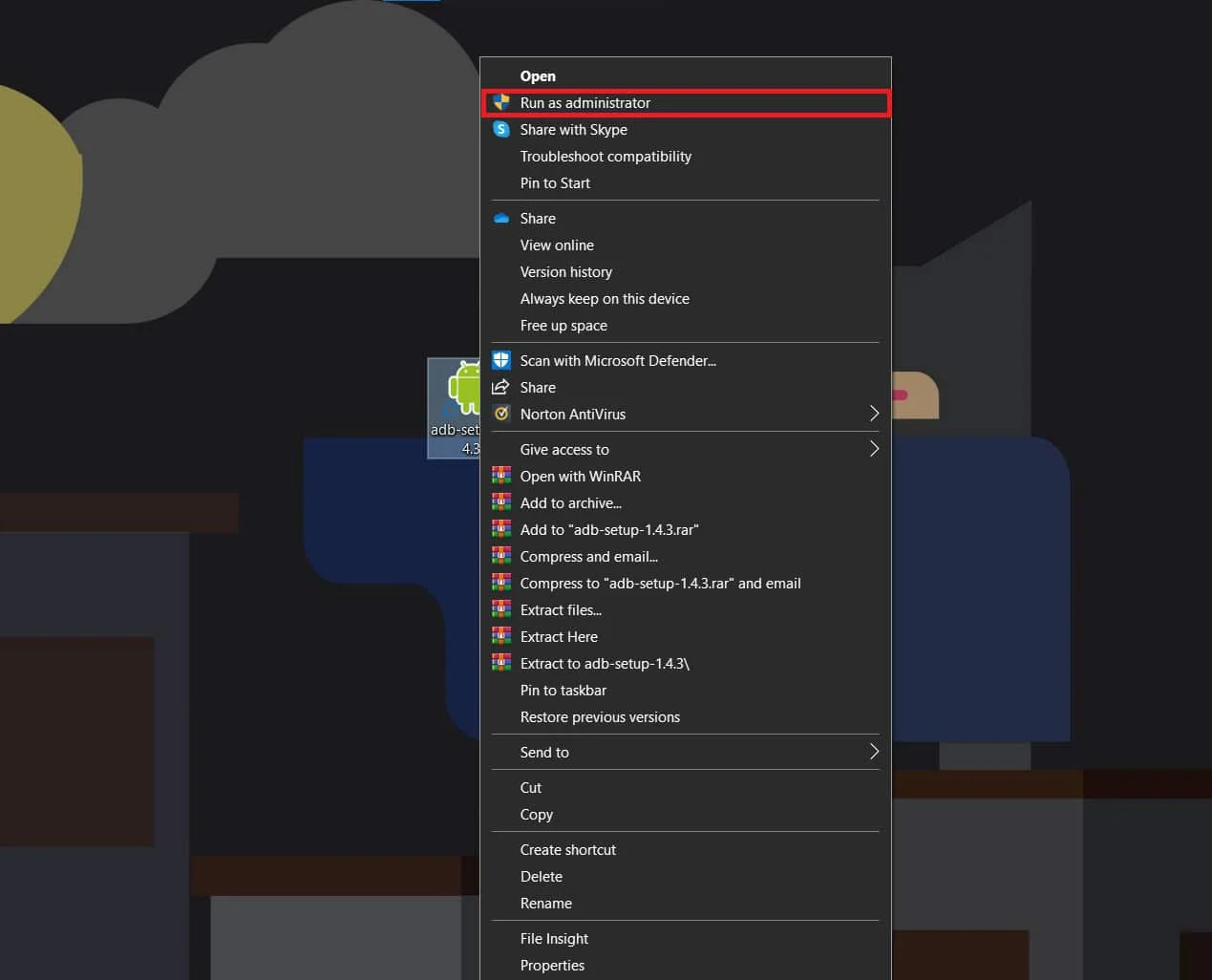
3. Açılan komut penceresinde Y yazın ve sorulduğunda Enter'a basın. ADB ve Fastboot yüklemek istiyor musunuz?

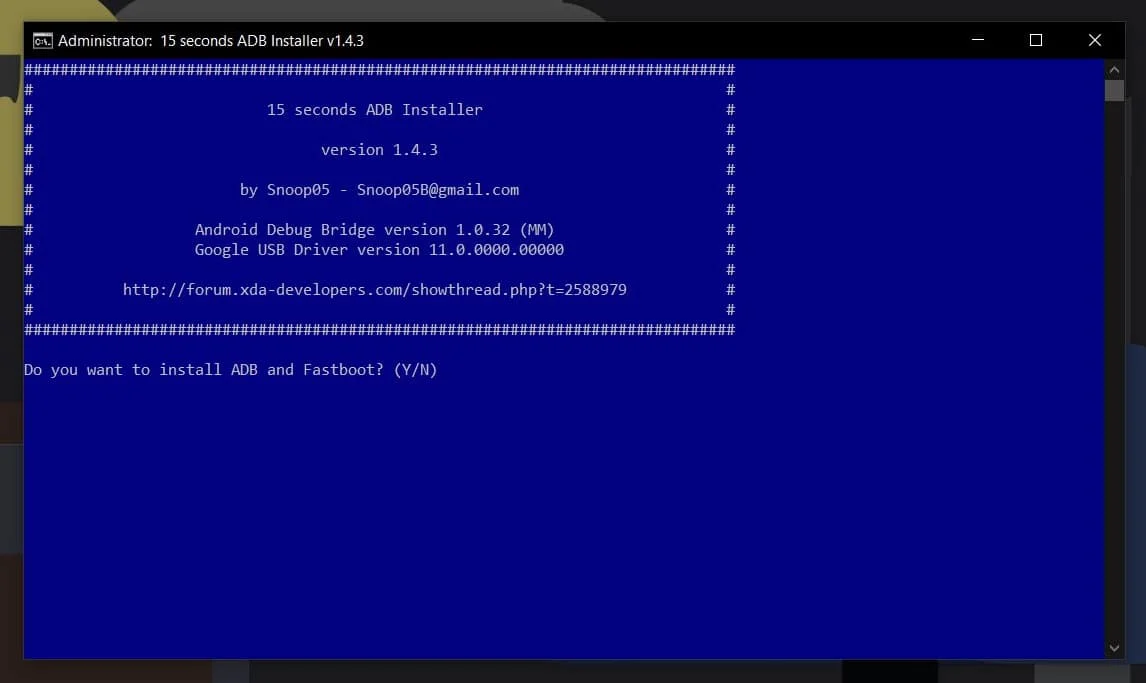
ADB ve Fastboot bilgisayarınıza kurulacaktır. Şimdi, bir sonraki adıma geçin.
Ayrıca Okuyun: Bilgisayar Olmadan Android Nasıl Köklenir
2. Adım: Android Cihazda USB hata ayıklamasını ve OEM kilidini açmayı etkinleştirin
USB hata ayıklama ve OEM kilit açma seçenekleri, cihaz Fastboot modundayken telefonunuzun PC'niz tarafından okunmasını sağlar.
Not: Akıllı telefonlarda aynı Ayarlar seçenekleri bulunmadığından ve bunlar üreticiden üreticiye farklılık gösterdiğinden, herhangi birini değiştirmeden önce doğru ayarları yaptığınızdan emin olun.
1. Ayarlar uygulamasını açın.
2. Gösterildiği gibi aşağı kaydırın ve Telefon hakkında üzerine dokunun.
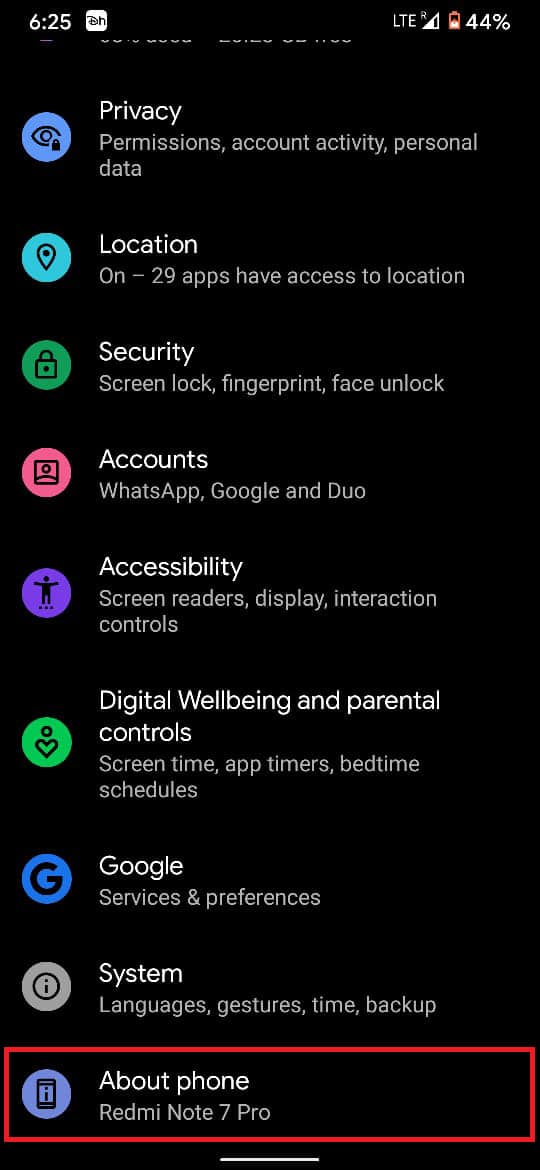
3. Burada, gösterildiği gibi Yapı numarası başlıklı seçeneği bulun.
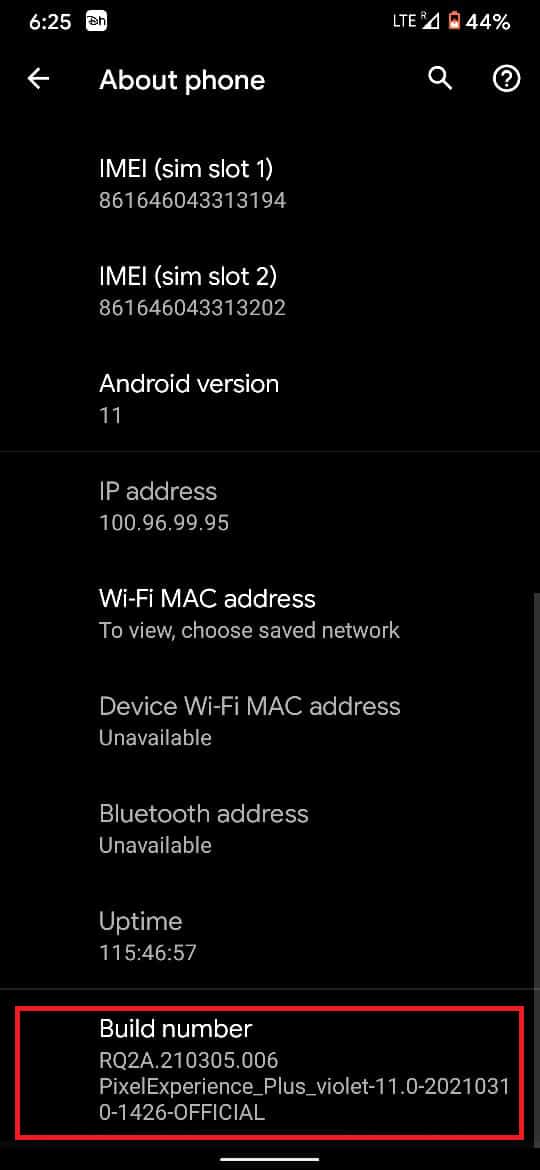
4. Geliştirici seçeneklerinin kilidini açmak için Yapı numarasına 7 kez dokunun. Verilen resme bakın. Geliştirici durumunuzu onaylayan bir mesaj görünecektir.
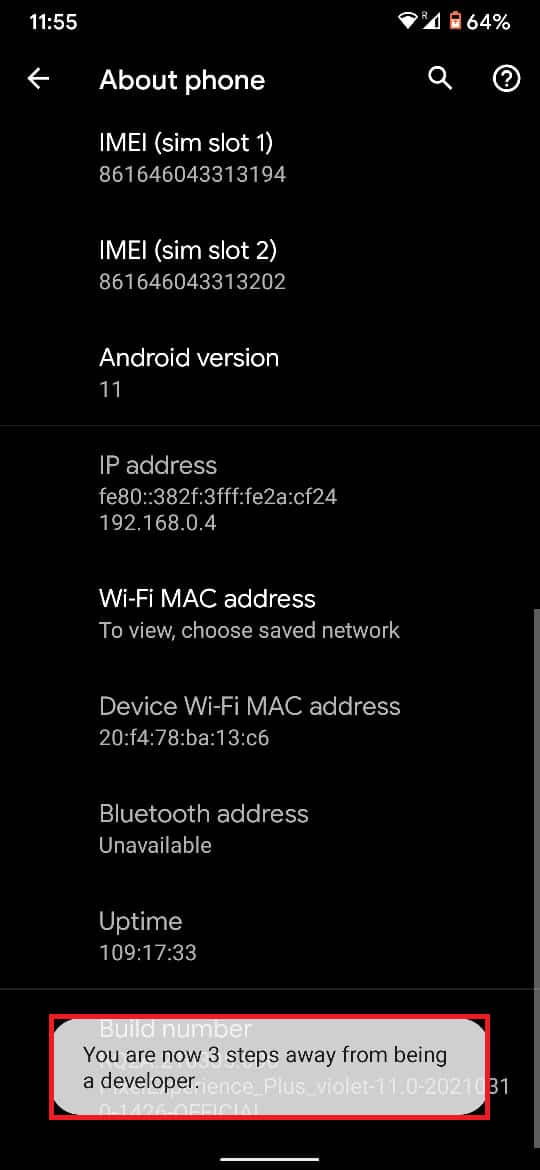
6. Ardından, aşağıda gösterildiği gibi Sistem ayarları'na dokunun.
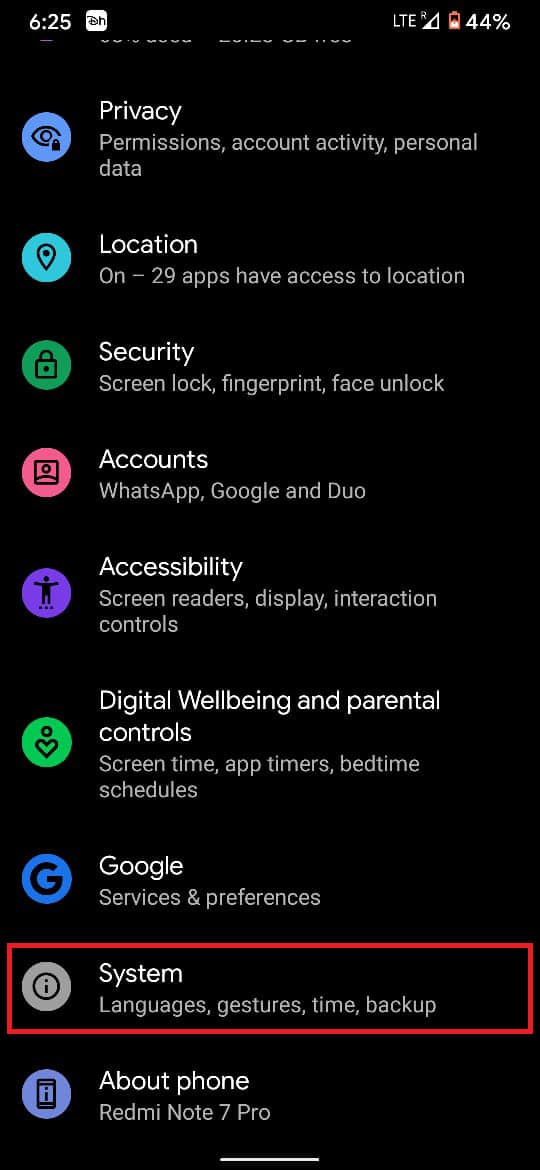
7. Ardından, vurgulandığı gibi Gelişmiş üzerine dokunun.
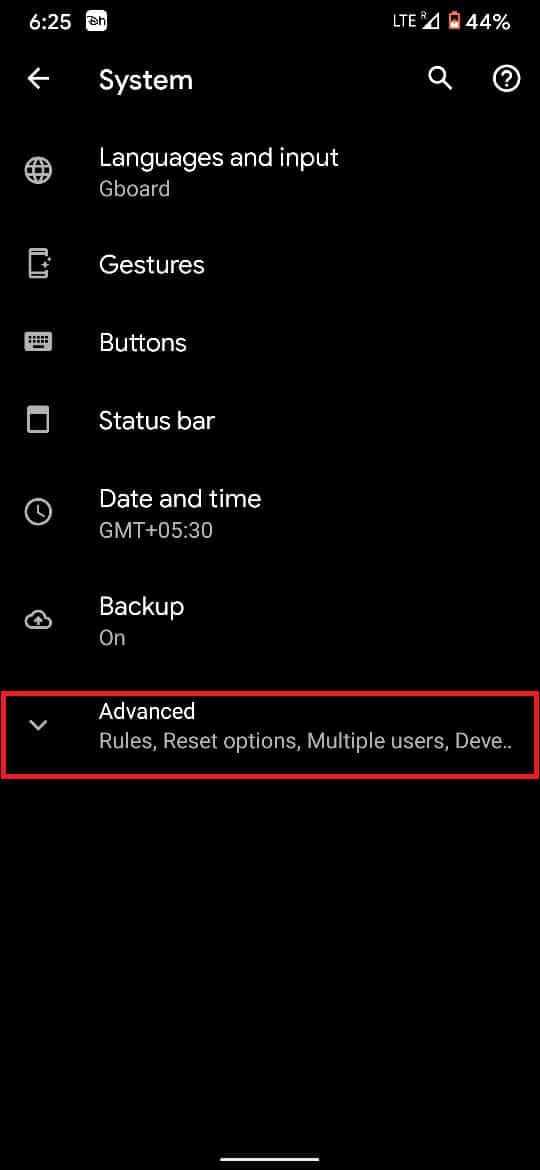
8. Daha fazla devam etmek için Geliştirici seçeneklerine dokunun.
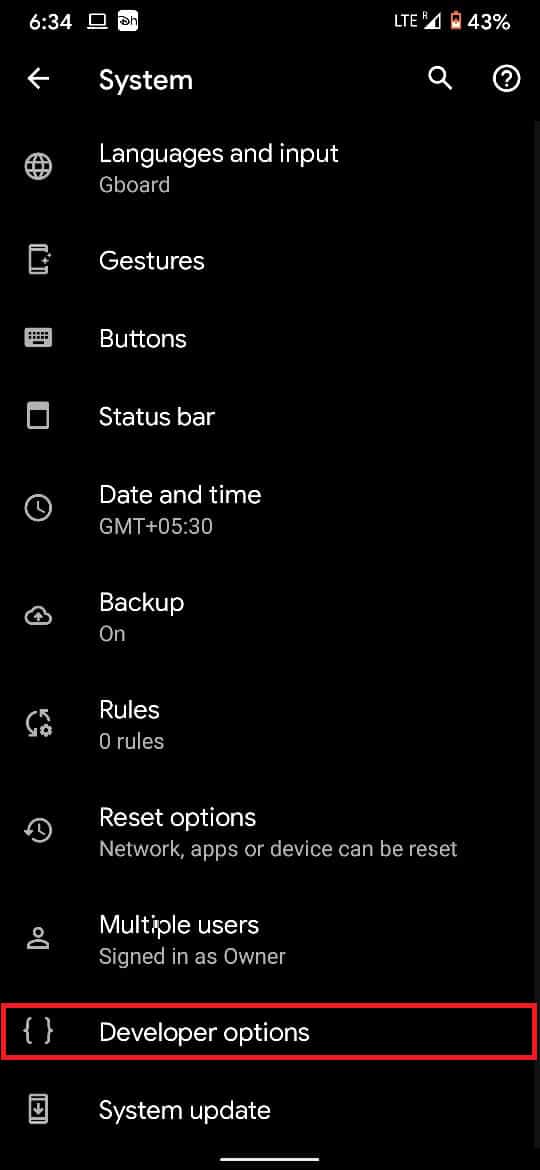
9. USB hata ayıklama düğmesini gösterildiği gibi AÇIN.
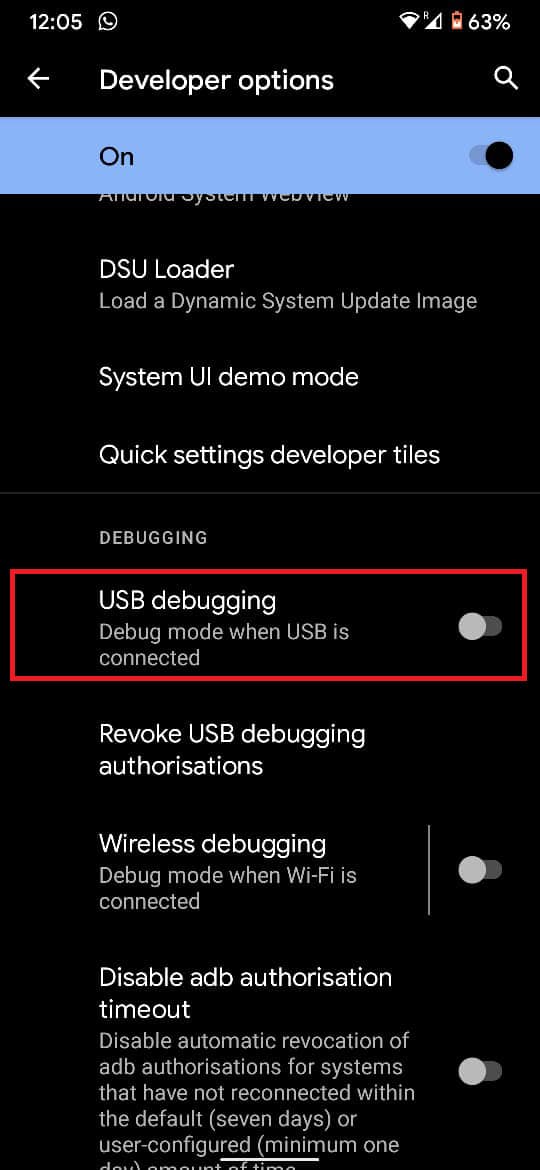
10. Bu özelliği etkinleştirmek için OEM Kilit Açma için de aynısını yapın.
Ayrıca Okuyun: Android'de Uygulamalar nasıl gizlenir?
3. Adım: Android'i Fastboot modunda yeniden başlatın
Önyükleyicinin kilidini açmadan önce, bu işlem tüm verilerinizi tamamen sileceğinden tüm bilgilerinizi yedekleyin . Ardından, Android telefonunuzu Fastboot modunda başlatmak için verilen adımları izleyin:
1. Bir USB kablosu kullanarak akıllı telefonunuzu PC'nize bağlayın.
2. Windows arama çubuğunda arayarak Komut İstemi'ni başlatın.
3. ADB restart bootloader yazın ve Enter'a basın .
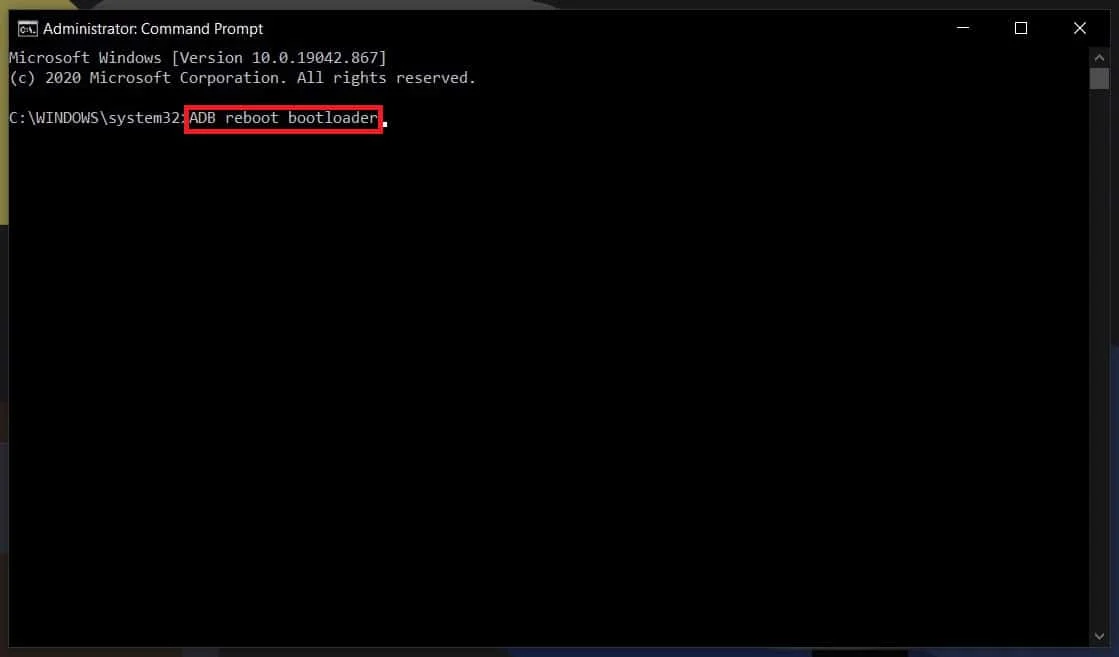
4. Bu, cihazınızı Bootloader'ına yeniden başlatacaktır. Cihazınıza bağlı olarak bir onay mesajı alabilirsiniz.
5. Şimdi, aşağıdaki komutu yazın ve önyükleyicinin kilidini açmak için Enter'a basın:
fastboot yanıp sönen kilit açma
Not: Bu komut işe yaramazsa, fastboot OEM kilit açma komutunu kullanmayı deneyin.
6. Bootload kilidi açıldığında, telefonunuz Fastboot moduna yeniden başlayacaktır.
7. Ardından, fastboot restart yazın. Bu, cihazınızı yeniden başlatacak ve kullanıcı verilerinizi silecektir.
Tavsiye edilen:
- PIN Olmadan Akıllı Telefon Kilidini Açmanın 6 Yolu
- Android telefonunuzun rootlu olup olmadığı nasıl kontrol edilir?
- SnapChat'te meyve ne anlama geliyor?
- Windows 10'da Emojiler nasıl kullanılır?
Yukarıdaki kılavuzun yardımcı olduğunu ve Android'de Fastboot aracılığıyla Bootloader'ın kilidini açabildiğinizi umuyoruz. Ancak bu kılavuzla ilgili hala herhangi bir sorunuz varsa, yorum bölümünde onlara sormaktan çekinmeyin.
